Per chi usa AlmaLinux 8, potresti aver notato che l'installazione di Nginx direttamente dal suo Appresteam non installa l'ultima versione stabile o mainline. È piuttosto indietro rispetto a dove Nginx è stabile e Mainline è al momento attuale del suo sviluppo.
Per la maggior parte, sarà preferibile utilizzare Nginx predefinito fornito in bundle con lo stream dell'app AlmaLinux. Tuttavia, il seguente tutorial tratterà i passaggi necessari per utilizzare le versioni più recenti per le funzionalità più recenti.
Prerequisiti
- Sistema operativo consigliato: AlmaLinux 8.
- Account utente: Un account utente con privilegi sudo o accesso root (comando su) .
Aggiornamento del sistema operativo
Aggiorna il tuo AlmaLinux sistema operativo per assicurarsi che tutti i pacchetti esistenti siano aggiornati:
sudo dnf upgrade --refresh -yIl tutorial utilizzerà il comando sudo e supponendo che tu abbia lo stato sudo .
Per verificare lo stato di sudo sul tuo account:
sudo whoamiEsempio di output che mostra lo stato di sudo:
[joshua@localhost ~]$ sudo whoami
rootPer configurare un account sudo esistente o nuovo, visita il nostro tutorial su Come aggiungere un utente ai sudoer su AlmaLinux .
Per utilizzare l'account root , usa il comando seguente con la password di root per accedere.
suRimuovi l'installazione precedente di Nginx
Innanzitutto, devi rimuovere qualsiasi installazione precedente di Nginx che sono attivi prima di installare Nginx Mainline.
Interrompi Nginx utilizzando il systemctl comando come segue:
sudo systemctl stop nginxQuindi, rimuovi Nginx usando il seguente comando:
sudo dnf remove nginxCrea e installa il repository Ngnix
Ora che hai rimosso con successo la vecchia versione di Nginx, se l'avevi installata, per installare la linea principale di Nginx, devi prima installare la relativa dipendenza, che è dnf-utilities con il seguente comando:
sudo dnf install dnf-utils -yUna volta installato, usa il tuo editor di testo preferito, crea il seguente file:
sudo nano /etc/yum.repos.d/nginx.repoSuccessivamente, è necessario aggiungere il seguente codice, che specifica il repository Nginx che utilizzeremo per installare l'ultima versione della linea principale di Nginx:
[nginx-stable]
name=nginx stable repo
baseurl=http://nginx.org/packages/centos/$releasever/$basearch/
gpgcheck=1
enabled=1
gpgkey=https://nginx.org/keys/nginx_signing.key
module_hotfixes=true
[nginx-mainline]
name=nginx mainline repo
baseurl=http://nginx.org/packages/mainline/centos/$releasever/$basearch/
gpgcheck=1
enabled=0
gpgkey=https://nginx.org/keys/nginx_signing.key
module_hotfixes=truePer salvare usa (CTRL+O), quindi esci da (CTRL+X) .
Installa l'ultima linea principale di Nginx
Per impostazione predefinita, viene utilizzato per primo l'ultimo repository per i pacchetti Nginx stabili. Tuttavia, installerai Nginx mainline , quindi dovrai eseguire il comando seguente per abilitare il repository della linea principale come segue:
sudo yum-config-manager --enable nginx-mainlineQuindi, installa la linea principale di Nginx come segue:
sudo dnf install nginxNota il numero di versione che viene installato come di seguito:
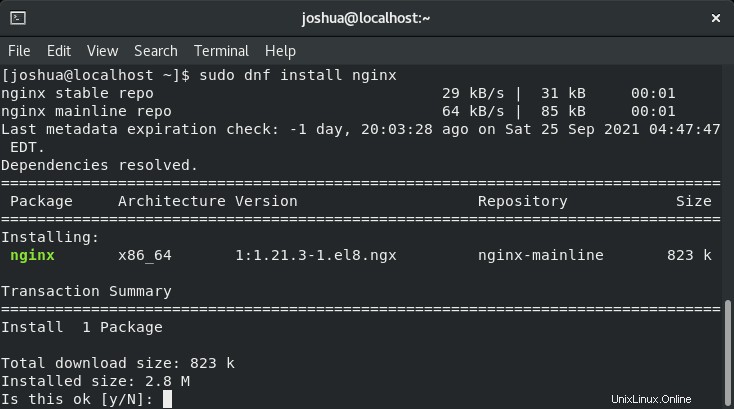
Digita "Y" quindi premere il "INVIO TASTO" per procedere con l'installazione.
Tieni presente che vedrai un popup che ti informa dell'importazione della chiave GPG durante l'installazione.
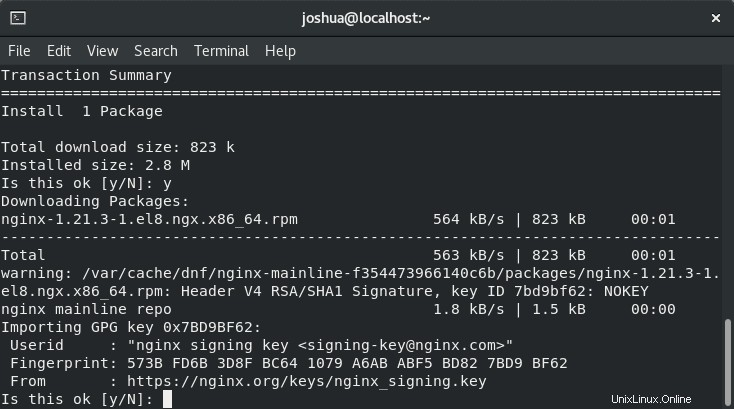
Digita "Y" quindi premere il "INVIO TASTO" per procedere con l'installazione.
nginx -vPer verificare la versione della linea principale di Nginx, utilizzare il seguente comando per confermare:
Esempio di output:
nginx version: nginx/1.21.3Per impostazione predefinita, Nginx non viene abilitato e viene disattivato durante l'installazione. Per attivare il tuo servizio Nginx, usa:
sudo systemctl start nginxPer consentire l'avvio di Nginx all'avvio, utilizzare il comando seguente:
sudo systemctl enable nginxInfine, controlla lo stato per verificare che Nginx funzioni correttamente:
sudo systemctl status nginxEsempio di output:
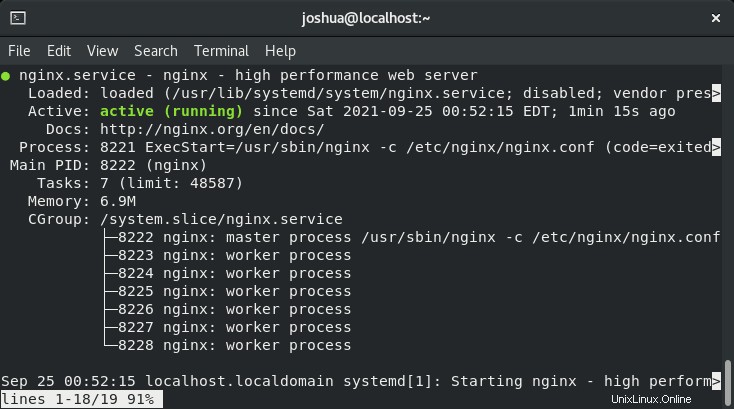
Congratulazioni, hai installato con successo l'ultima build di Nginx Mainline sul tuo server.
Configura Firewall
Se non stai sostituendo un servizio Nginx esistente e installando Nginx per la prima volta, potrebbe essere necessario configurare il firewall per il traffico HTTP e HTTPS. Di seguito un esempio di come farlo:
Per consentire il traffico HTTP usa il seguente comando:
sudo firewall-cmd --permanent --zone=public --add-service=httpPer consentire il traffico HTTPS usa il seguente comando:
sudo firewall-cmd --permanent --zone=public --add-service=httpsUna volta fatto, è necessario rendere effettive le modifiche ricaricando il firewall:
sudo firewall-cmd --reload